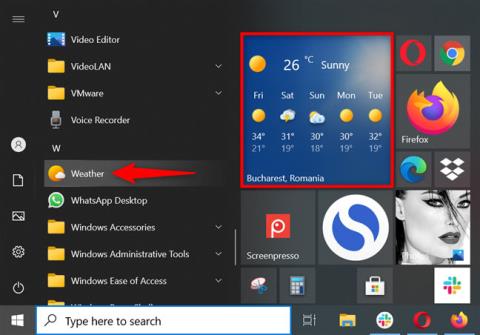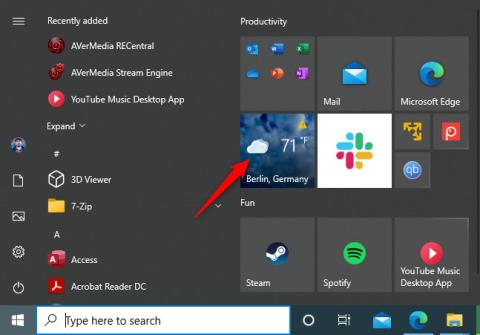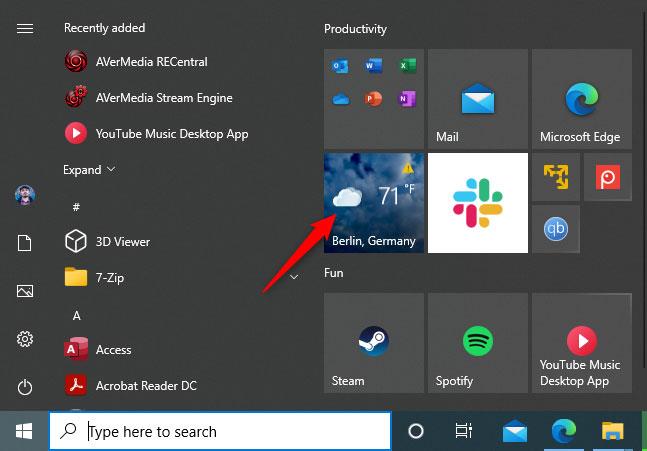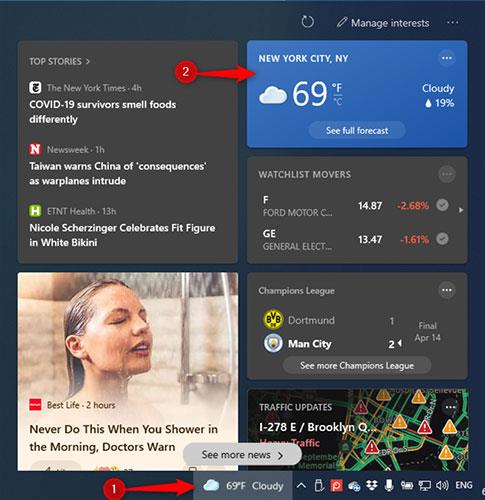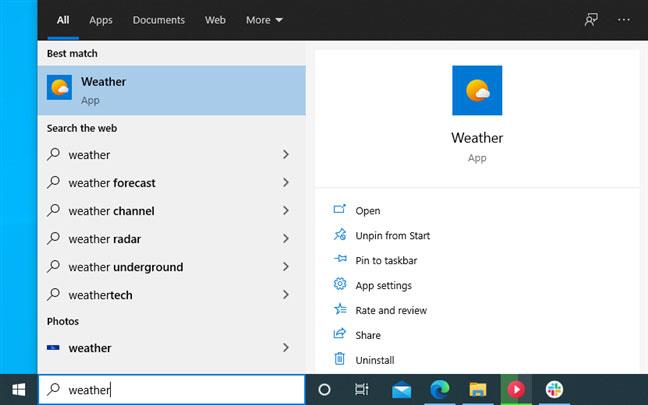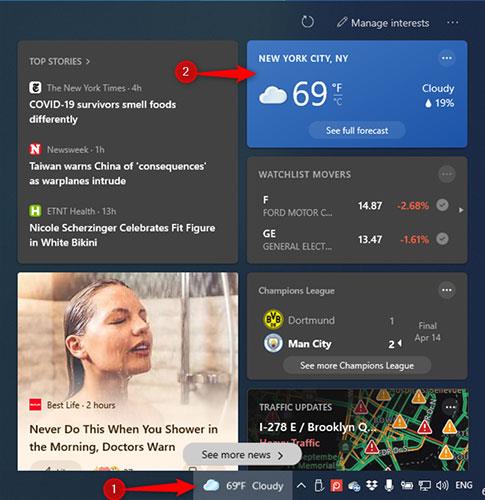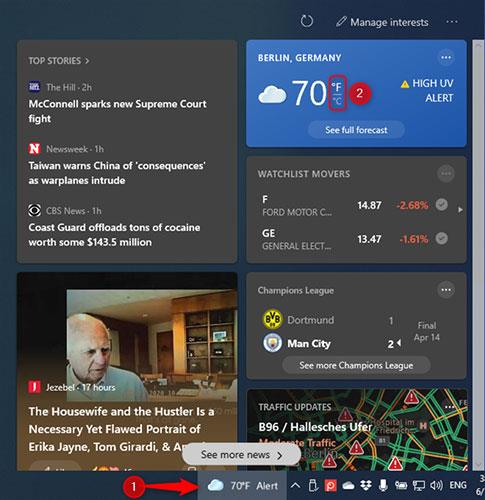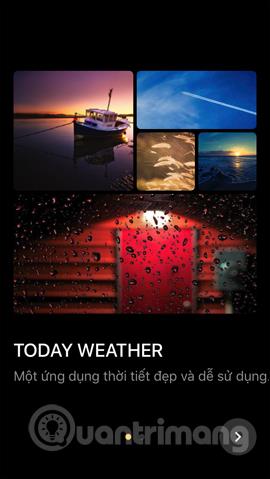Windows 10 відображає прогноз погоди для Вашингтона, округ Колумбія, у градусах Фаренгейта (°F), якщо ви не налаштували програму Погода. Однак можна легко налаштувати прогноз, який показуватиме будь-яке місто чи місце з будь-якої точки світу та показуватиме температуру в градусах Цельсія (°C). Цей параметр можна налаштувати в програмі Погода в Windows 10 і у віджеті «Новини та інтереси» на панелі завдань. Ось як.
Де ви бачите прогноз погоди у Windows 10?
Після оновлення у травні 2021 року Windows 10 подекуди показує прогноз погоди. По-перше, програма Погода має плитку в меню «Пуск». По-друге, якщо програму не налаштовано, плитка відображатиме прогноз для Вашингтона, округ Колумбія, у градусах Фаренгейта (°F). Однак ви можете персоналізувати як розташування за замовчуванням, так і градуси, які використовуються для відображення прогнозу.
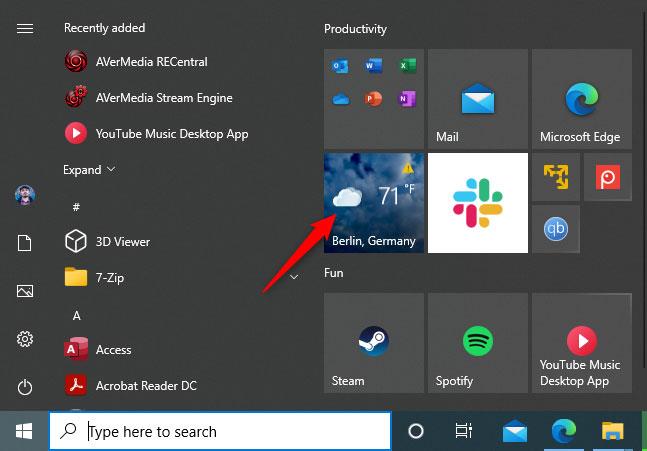
Програма погоди в Windows 10
Інше місце, де ви можете побачити погоду, — це панель завдань Windows 10 у нещодавно доданому віджеті «Новини та інтереси» , який повільно розгортається для користувачів у всьому світі, починаючи з 22 квітня 2021 року.
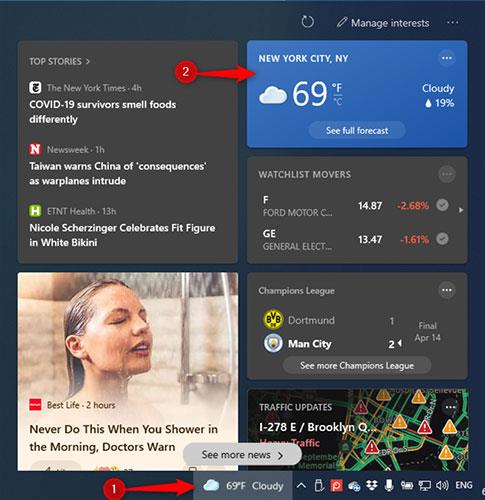
Прогноз погоди в Новини та цікавинки
Мало хто знає, що при використанні облікового запису Microsoft в Windows 10 утиліта «Новини та інтереси» буде брати дані за замовчуванням з програми Погода. Це означає, що якщо ви налаштуєте програму Погода у Windows 10 для показу прогнозу для потрібного місця, використовуючи градуси Фаренгейта (°F) або градуси Цельсія (°C), віджет Новини та інтереси автоматично використовуватиме ті самі налаштування.
Налаштуйте програму Погода для показу прогнозу для бажаного місця та температури в °C або °F
Якщо ви використовуєте обліковий запис Microsoft у Windows 10, ви можете «вбити двох зайців одним пострілом», налаштувавши програму Погода. У полі пошуку Windows 10 введіть погоду , відкрийте програму Погода або клацніть ярлик Погода в меню «Пуск».
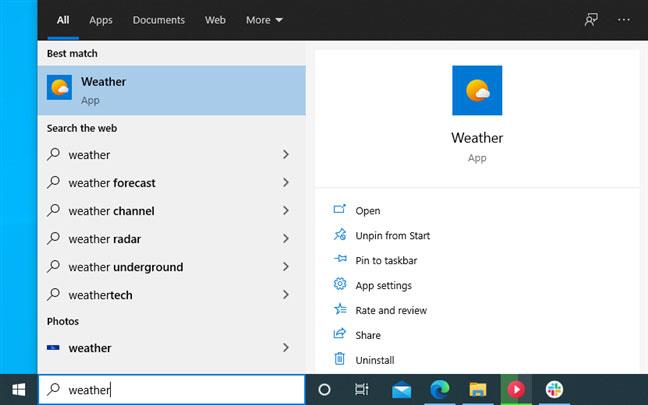
Пошук погоди
У програмі Погода клацніть значок шестірні налаштувань у нижньому лівому куті. На вкладці «Загальні» виберіть, чи потрібно робити прогноз у градусах Фаренгейта (°F) чи Цельсія (°C), і виберіть місце прогнозу. Для цього ви можете дозволити додатку Погода визначити ваше місцезнаходження або вибрати «Визначити місцезнаходження» , ввести місцезнаходження вручну та вибрати зі списку.

Встановіть градуси та розташування в додатку Погода
Закрийте програму Погода , і наступного разу, коли ви її відкриєте, ви побачите, що вона автоматично відобразить потрібний прогноз на головній сторінці. Крім того, клацніть піктограму «Новини та інтереси» на панелі завдань, щоб переглянути оновлений прогноз із зазначенням місця, яке ви вибрали в програмі «Погода», і параметра ступеня, який ви вибрали раніше.
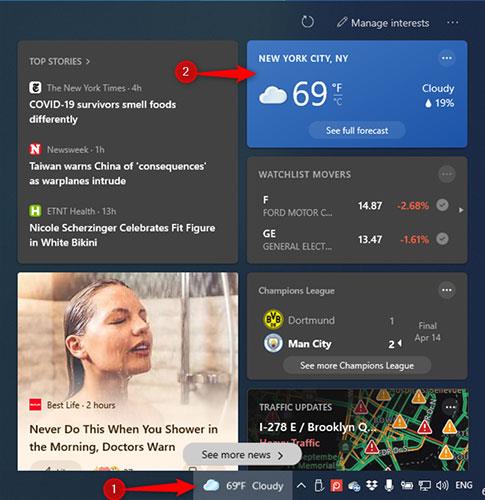
Оновлено прогноз погоди в Новинах та цікавинках
Якщо ця зміна не відбудеться негайно, натисніть кнопку «Оновити» у верхньому правому куті «Новини та інтереси» . Ви побачите, що його оновлено з новими налаштуваннями.
Налаштуйте Новини та інтереси, щоб показати прогноз для бажаного місця та температуру в °C або °F
Якщо ви використовуєте локальний обліковий запис у Windows 10 або не хочете використовувати програму Погода та окремо налаштовувати Новини та інтереси, ви також можете зробити це. Щоб змінити температуру з Фаренгейта (°F) на Цельсій (°C) або навпаки, натисніть значок Новини та інтереси на панелі завдань. Потім натисніть °F або °C, щоб побачити потрібну температуру на картці прогнозу.
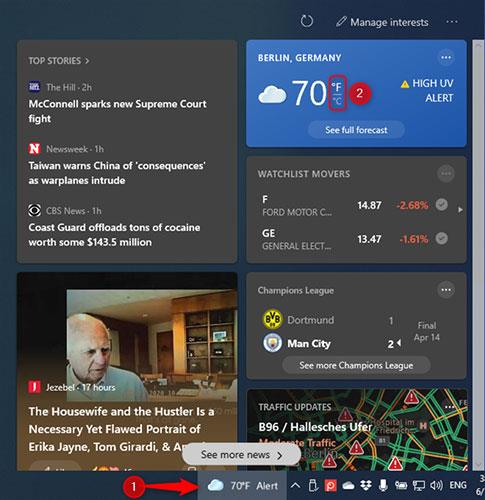
Ручне перемикання між °F або °C
Ви також можете змінити місце, з якого ви бачите прогноз погоди. Для цього натисніть кнопку з трьома крапками у верхньому правому куті картки прогнозу та в меню, що відкриється, виберіть Редагувати розташування .

Редагувати місце для прогнозу погоди
Виберіть між:
- Завжди визначати моє місцезнаходження – Windows 10 використовує дані про місцезнаходження з вашого ПК, ноутбука чи планшета для відображення прогнозу погоди.
- Вкажіть місце - потім введіть назву міста або місця, для якого ви хочете побачити прогноз, і підтвердьте його з відображеного списку результатів.
Коли все буде налаштовано, натисніть «Зберегти».

Вкажіть місце, для якого ви хочете отримати прогноз погоди
Наразі прогнози оновлюються лише для віджетів Новини та Інтереси та не впливають на програму Погода.